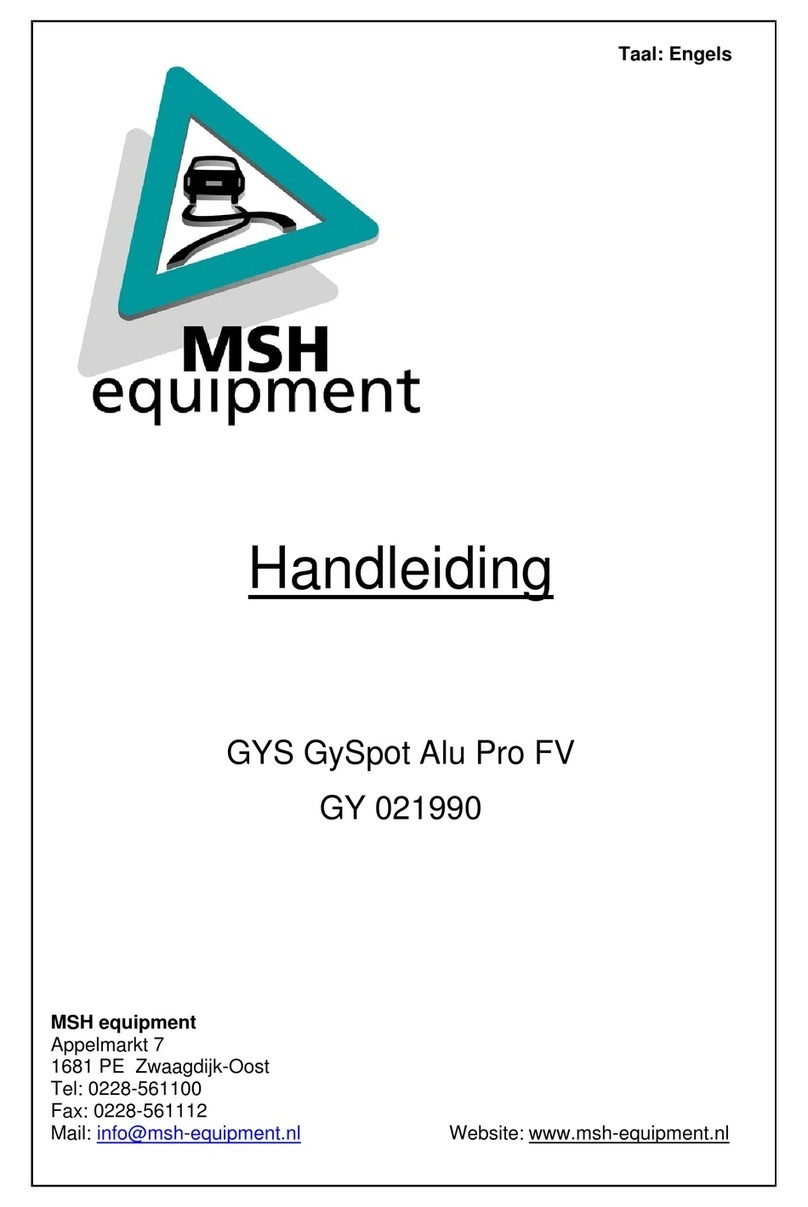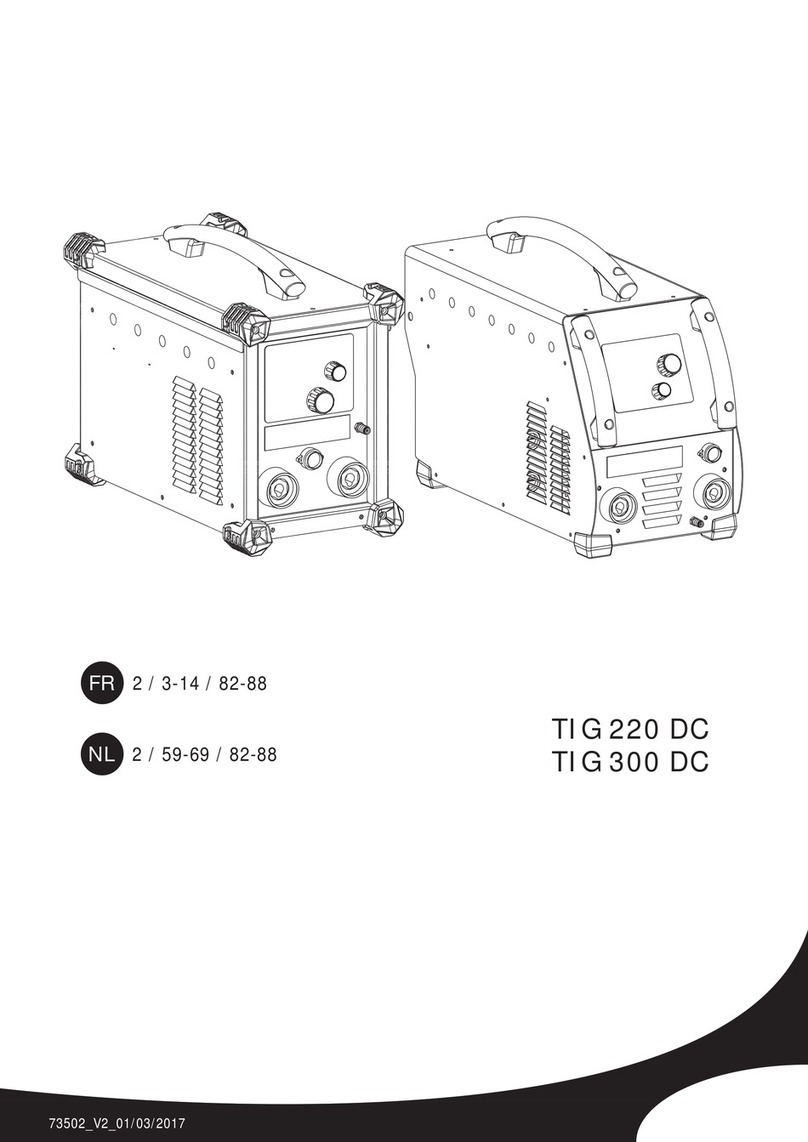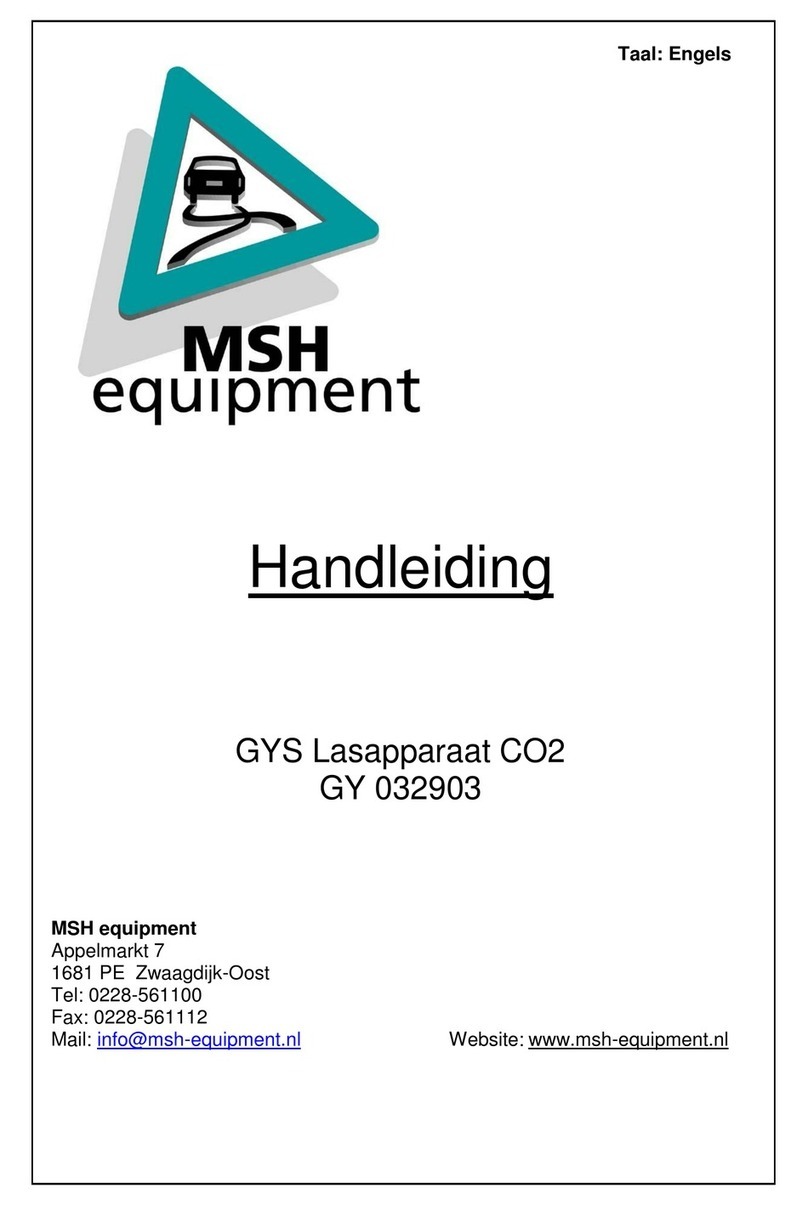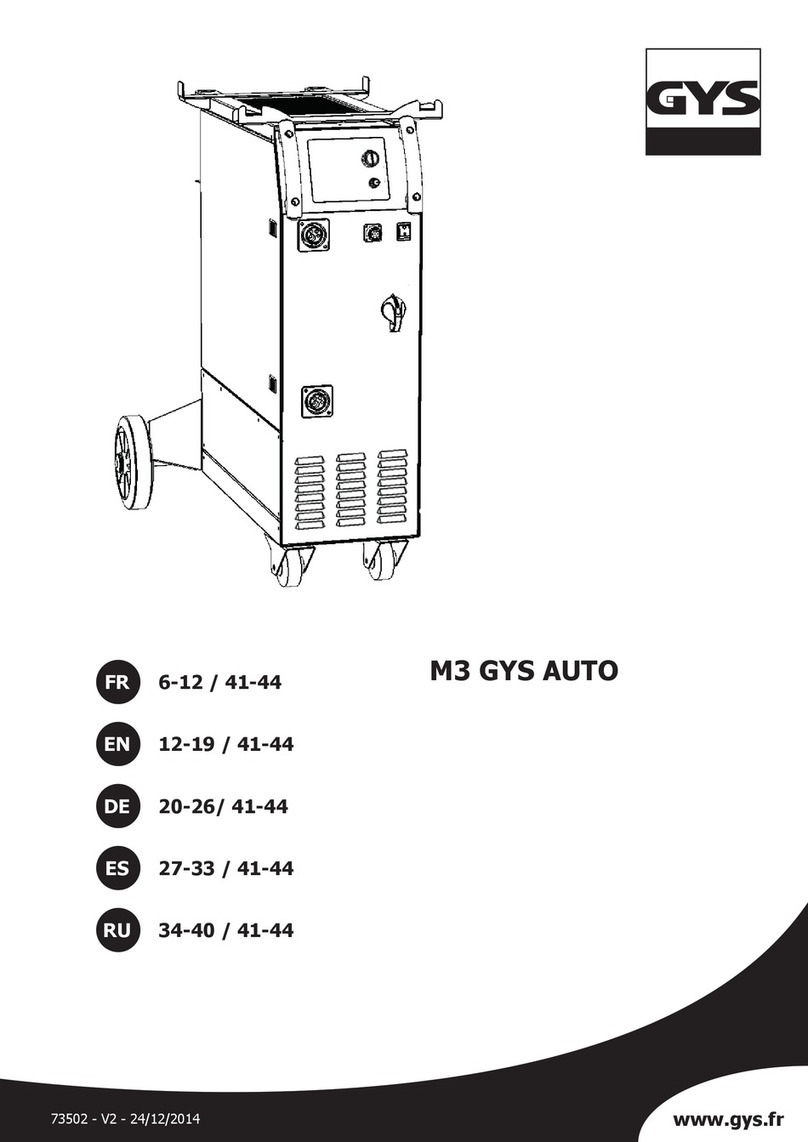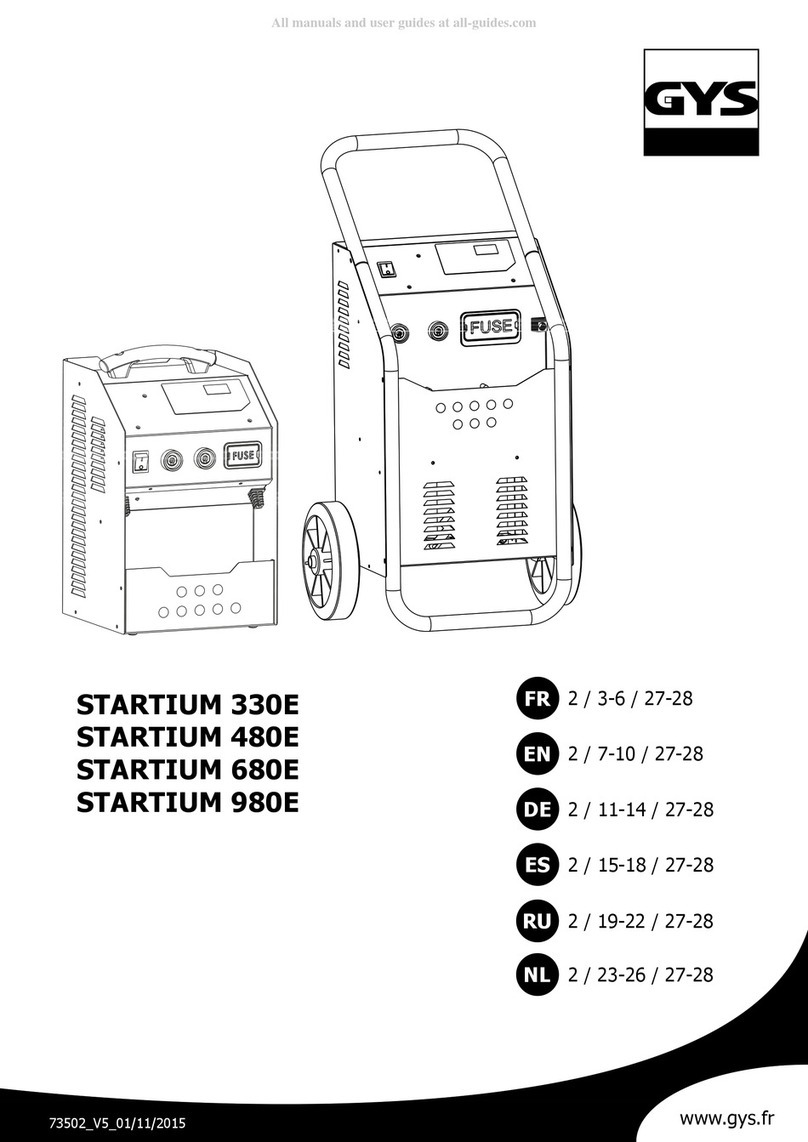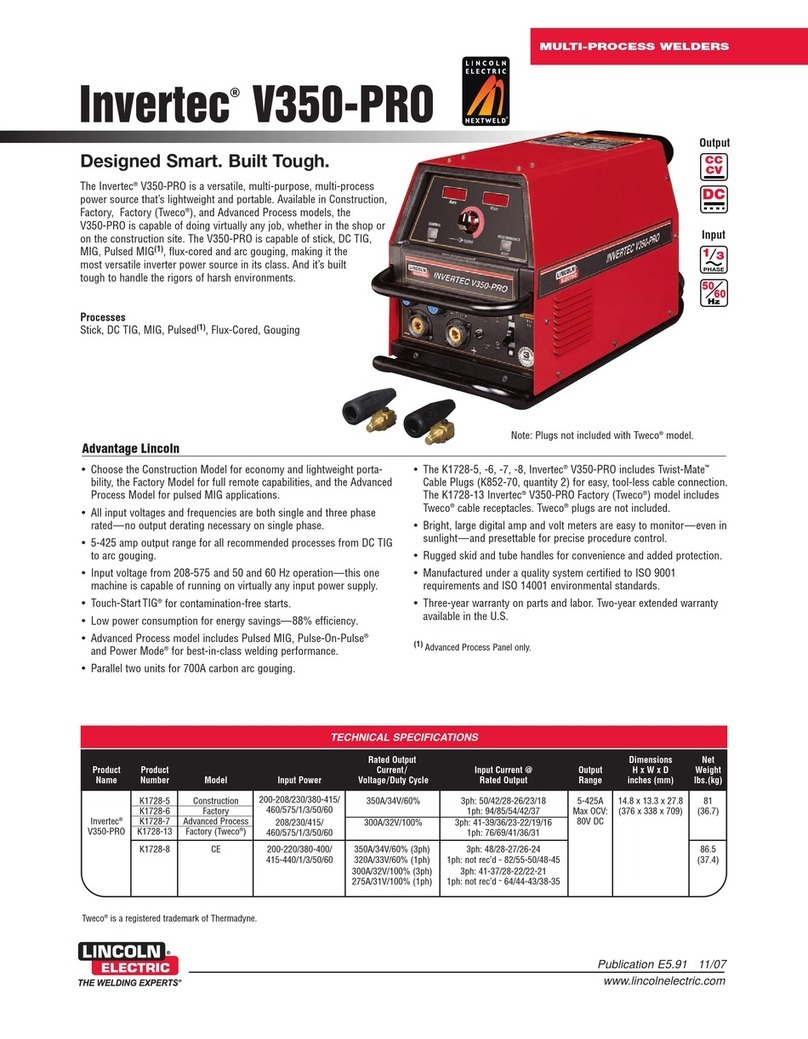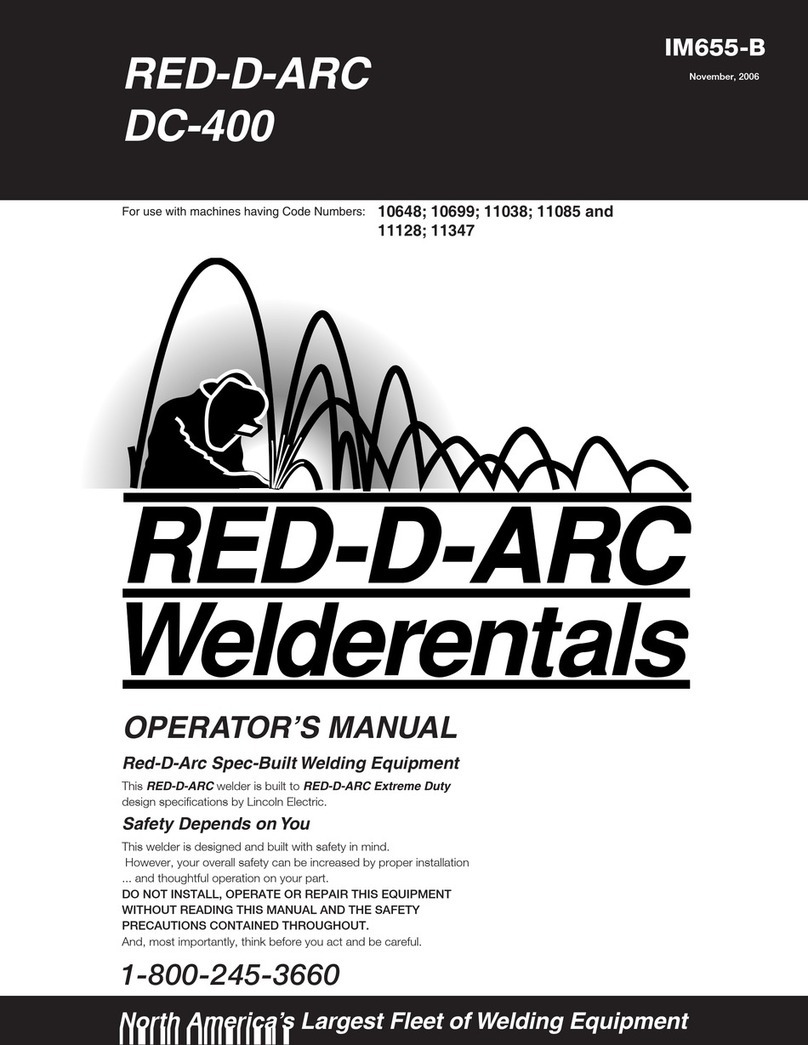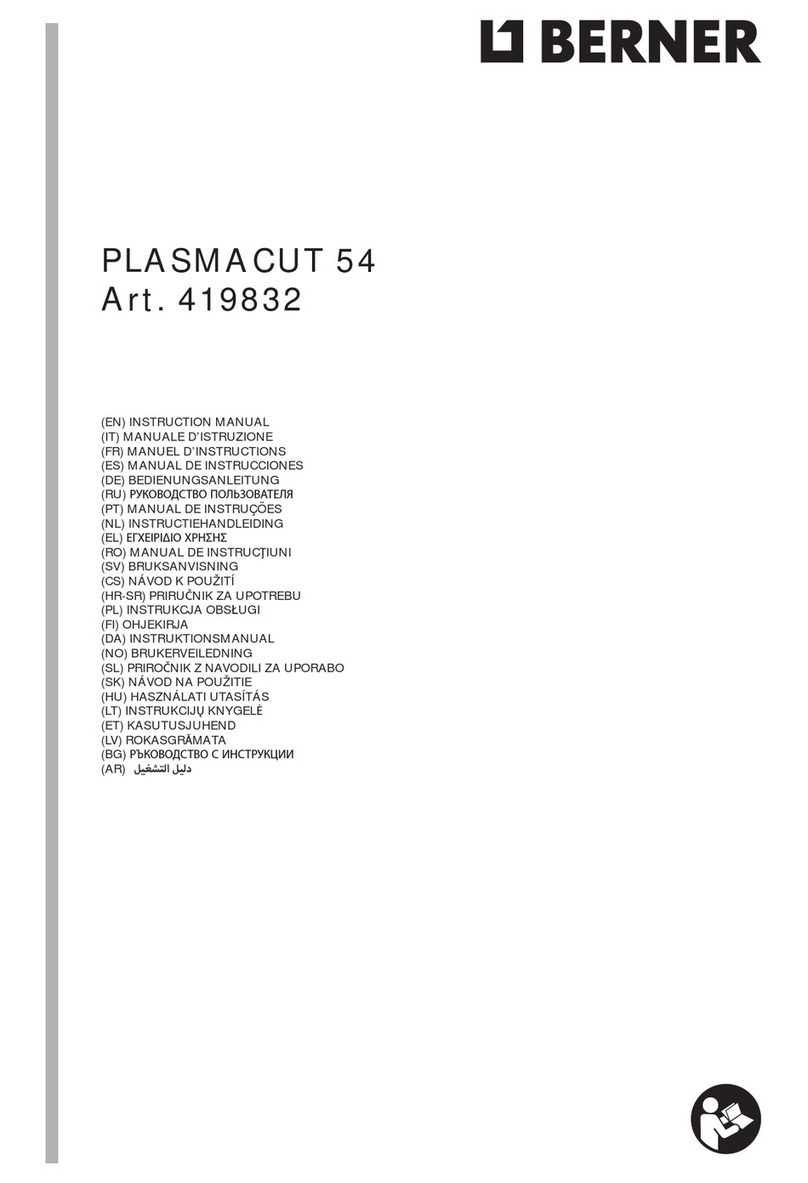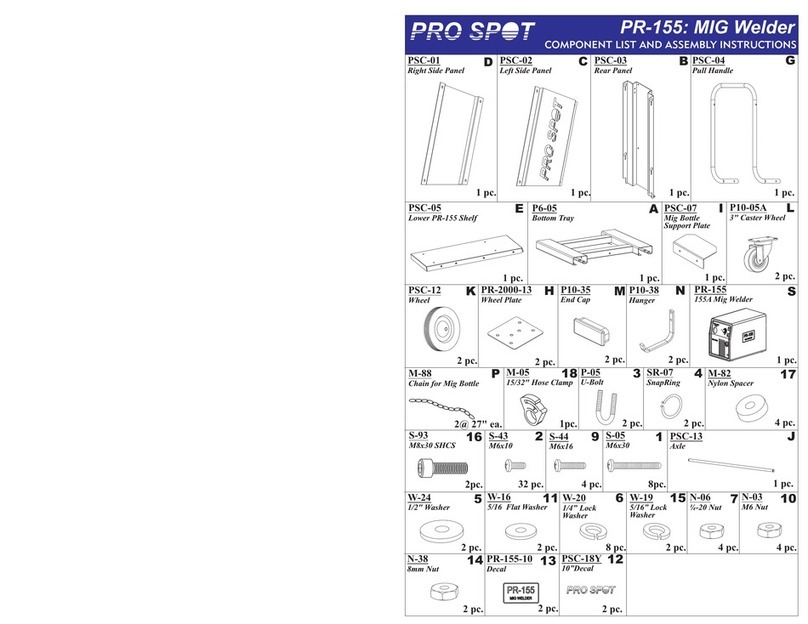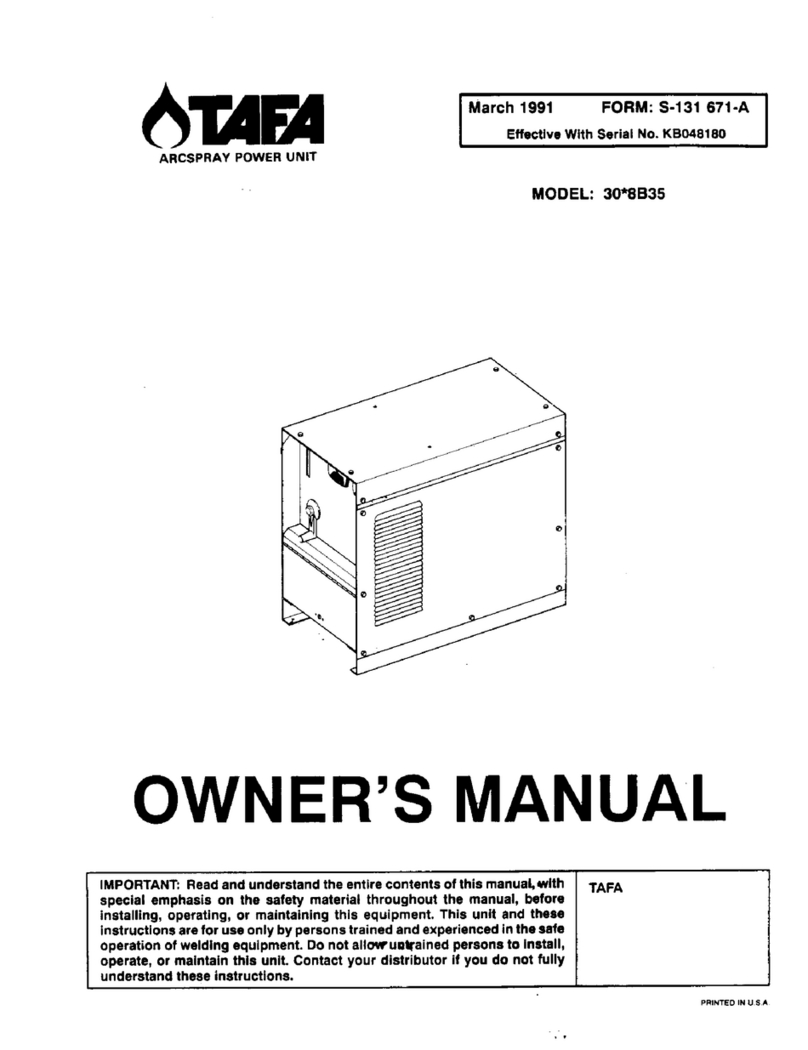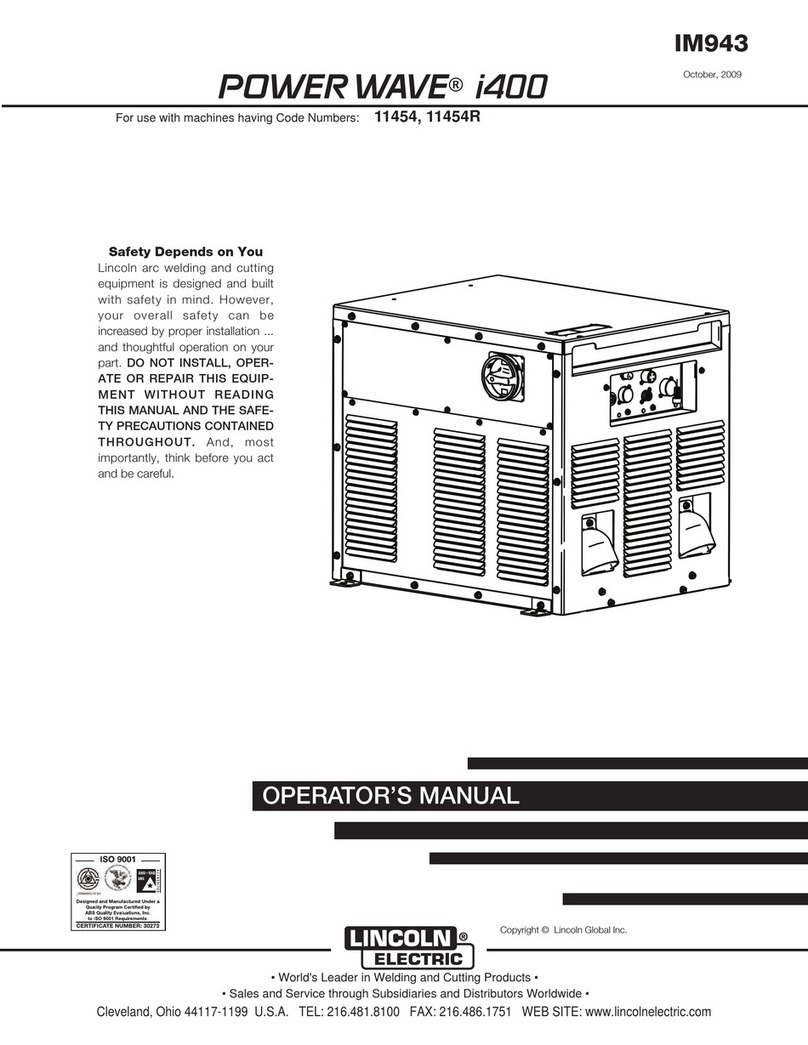8
WORKSTATION GYSPRESS 10T PP CONTROL
COMPOSITION DU KIT D’EMBOUTS / CONNECTOR KIT CONTENTS / ZUSAMMENSTELLUNG DES
MATRIZEN-KITS / COMPOSICIÓN DEL KIT DE BOQUILLAS / СОСТАВ НАБОРА НАСАДОК / INHOUD
MATRIJZEN KIT / COMPOSIZIONE DEL KIT DI TERMINALI
- Matrices pour rivet auto-perçants (RAP) Ø 3,3 mm
- Matrix for self-piercing rivets (RAP) Ø 3.3 mm
- Matrizen für Stanznieten (RAP) Ø 3,3 mm
- Matrices para remaches autoperforantes Ø 3,3 mm
- Матрицы для самопроникающих заклепок (RAP) Ø 3,3 мм
- Matrijs voor zelf perforerende ponsnagel (RAP) Ø 3.3 mm
- Matrice per rivetto auto-perforante (RAP) Ø 3,3 mm
- Matrices pour rivet auto-perçants (RAP) Ø 5,3 mm
- Matrix for self-piercing rivets (RAP) Ø 5.3 mm
- Matrizen für Stanznieten (RAP) Ø 5,3 mm
- Matrices para remaches autoperforantes Ø 5,3 mm
- Матрицы для самопроникающих заклепок (RAP) Ø 5,3 мм
- Matrijs voor zelf perforerende ponsnagel (RAP) Ø 5.3 mm
- Matrice per rivetto auto-perforante (RAP) Ø 5,3 mm
- Mandrin d’extraction
- Extraction mandrel
- Auspress-Satz
- Mandril de extracción
- Муфта для извлечения
- Matrijs voor verwijderen ponsnagels
- Mandrino d’estrazione
- Mandrin de poinçonnage
- Punching mandrel
- Vorstanz-/Kalibrierungssatz
- Mandril de perforación
- Муфта для пробивания отверстий
- Matrijs voor ponsen
- Mandrino di punzonatura
- Matrices pour rivet Flow-Form (RFF)
- Matrix for Flow-Form rivet (RFF)
- Matrizen für Fließformnieten (RFF)
- Matrices para remache Flow-Form
- Матрицы для заклепок Flow-Form (RFF)
- Matrijs voor ow form ponsnagels (RFF)
- Matrice per rivetto Flow-Form (RFF)
- Aplanissement des tôles
- Sheet attening
- Bleck-Rückverformung
- Aplanamiento de las chapas
- Afvlakking van plaatwerk
- Выравнивание листового металла
- Appiattimento delle lamiere
- Rallonge
- Extension
- Verlängerungsadapter
- Prolongador
- Verlengstuk
- Удлинитель
- Prolunga
- Jeu de clés de montage
- Kit of assembly keys
- Montageschlüssel-Set
- Juego de llaves de montaje
- Набор сборочных ключей
- Montage sleutel
- Set di montaggio
16
14
- Bagues de rechange en élastomère
- Spare Elastomer ring
- Ersatz-Dämpferringe
- Anillas de recambio de elastómero
- Запасные кольца из эластомера
- Reserve rubber dempingsring
- Anelli di ricambio in elastomero
x2
- Pointeau centreur
- The center punch
- Zentrier-Stempel
- Punzón de centrado
- Пунсон центратор
- Centerpons
- Punteruolo di centraggio